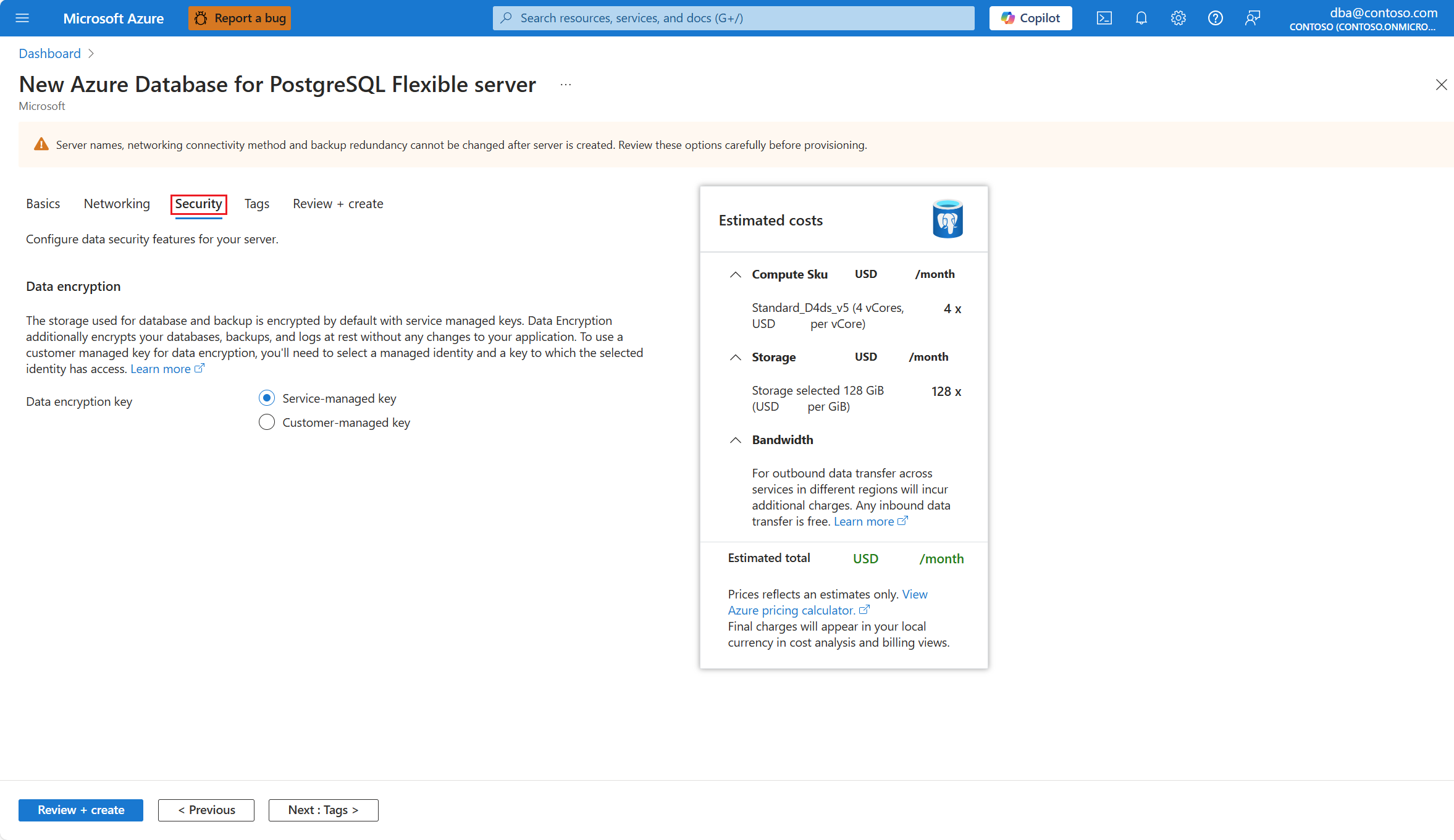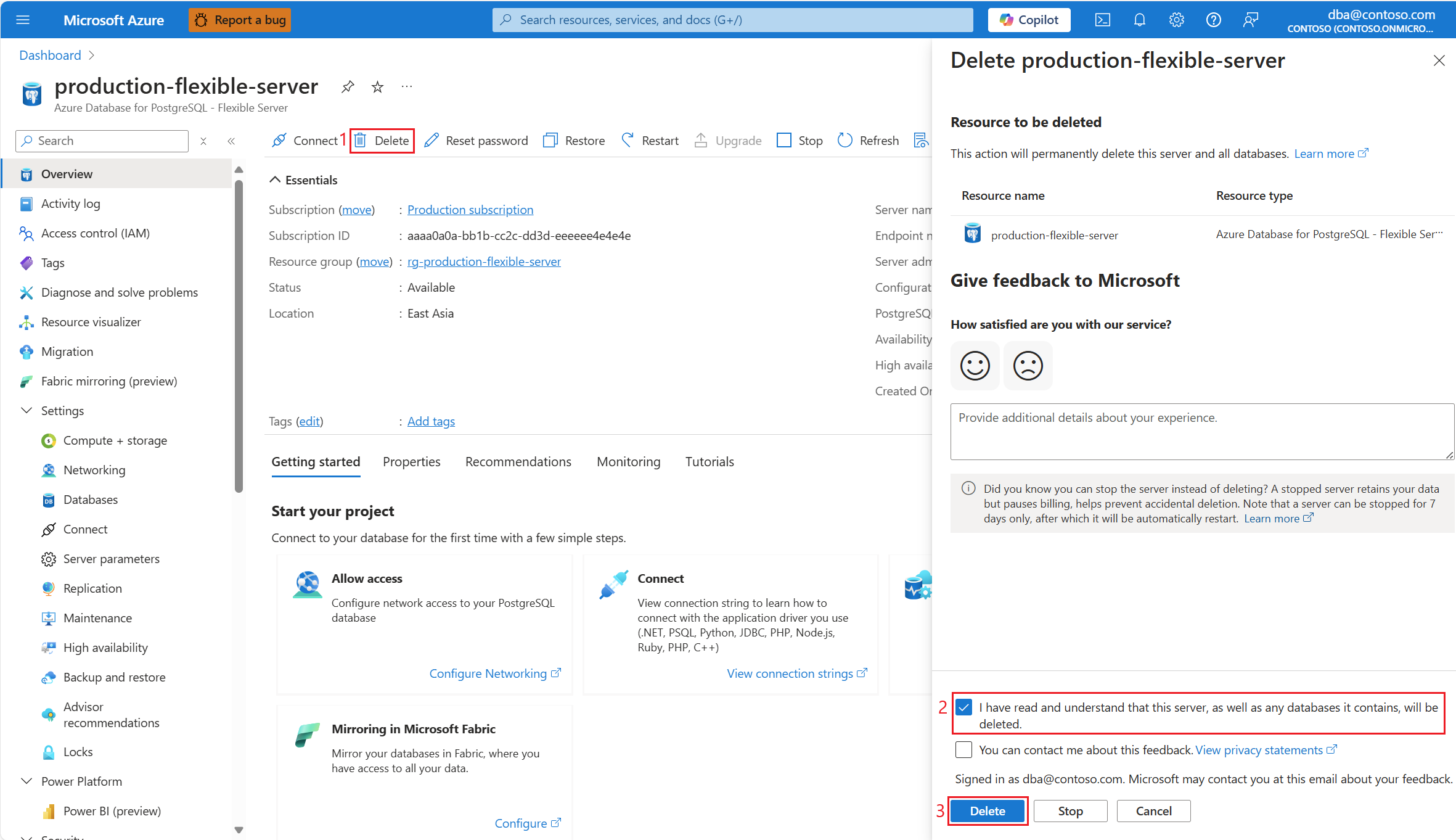Hızlı Başlangıç: PostgreSQL için Azure Veritabanı - Esnek Sunucu örneği oluşturma
ŞUNLAR IÇIN GEÇERLIDIR:  PostgreSQL için Azure Veritabanı - Esnek Sunucu
PostgreSQL için Azure Veritabanı - Esnek Sunucu
PostgreSQL için Azure Veritabanı esnek sunucu, bulutta yüksek oranda kullanılabilir PostgreSQL veritabanlarını çalıştırmanıza, yönetmenize ve ölçeklendirmenize olanak tanıyan yönetilen bir hizmettir.
Bu makalede, farklı mekanizmalar kullanarak PostgreSQL için Azure Veritabanı Esnek Sunucu örneğinin nasıl oluşturulacağı gösterilmektedir.
PostgreSQL için Azure Veritabanı esnek sunucu örneği oluşturma
Azure aboneliğiniz yoksa başlamadan önce ücretsiz bir Azure hesabı oluşturun.
Yapılandırılmış işlem ve depolama kaynakları kümesiyle PostgreSQL için Azure Veritabanı esnek bir sunucu örneği oluşturulur. Sunucu, Azure kaynak grubu içinde oluşturulur.
Örneğinizi dağıtmak için kullanmak istediğiniz yönteme bağlı olarak aşağıdaki sekmelerden birini seçin:
İstenirse kimlik bilgilerinizle oturum açın.
Portalın sol üst köşesinde kaynak oluştur'u seçin.
Kategoriler'in altında Veritabanları'nı seçin ve filtrelenmiş kaynak türleri listesinde esnek sunucu PostgreSQL için Azure Veritabanı adlı sunucuyu bulun ve Oluştur'u seçin.
Yeni PostgreSQL için Azure Veritabanı Esnek sunucu sihirbazı başlatılır ve Temel Bilgiler sekmesinden başlayarak gerekli tüm bilgileri sağlamanız gerekir.
Temel Bilgiler sayfasında bulunan farklı alanların anlamını anlamak ve sayfayı doldurmak için rehberlik olarak aşağıdaki tabloyu kullanın:
Section Ayar Önerilen değer Açıklama Örnek oluşturulduktan sonra değiştirilebilir Proje ayrıntıları Abonelik Kaynağı oluşturmak istediğiniz aboneliğin adını seçin. Abonelik, Kullanıcı başına lisans ücretine veya bulut tabanlı kaynak tüketimine göre tahakkuk eden bir veya daha fazla Microsoft bulut platformu veya hizmetini kullanmak için Microsoft ile yapılan bir sözleşmedir. Birden çok aboneliğiniz varsa kaynak için faturalandırılacak aboneliği seçin. Mevcut PostgreSQL için Azure Veritabanı esnek sunucu örneği, ilk oluşturulduğu abonelikten farklı bir aboneliğe taşınabilir. Daha fazla bilgi için bkz. Azure kaynaklarını yeni bir kaynak grubuna veya aboneliğe taşıma. Kaynak grubu Kaynağı oluşturmak istediğiniz seçili abonelikteki kaynak grubu . Mevcut bir kaynak grubu olabilir veya Yeni oluştur'u seçip bu abonelikte mevcut kaynak grubu adları arasında benzersiz bir ad sağlayabilirsiniz. Kaynak grubu, bir Azure çözümü için ilgili kaynakları bir arada tutan kapsayıcıdır. Kaynak grubu bir çözümün tüm kaynaklarını veya yalnızca grup olarak yönetmek istediğiniz kaynakları içerebilir. Kuruluş için önemli olan faktörleri temel alarak kaynakları kaynak gruplarına nasıl ayıracağınıza siz karar verirsiniz. Genel olarak, grup olarak kolayca dağıtabilmeniz, güncelleştirebilmeniz ve silebilmeniz için aynı yaşam döngüsünü paylaşan kaynakları aynı kaynak grubuna ekleyin Mevcut PostgreSQL için Azure Veritabanı esnek sunucu örneği, ilk oluşturulduğu abonelikten farklı bir aboneliğe taşınabilir. Daha fazla bilgi için bkz. Azure kaynaklarını yeni bir kaynak grubuna veya aboneliğe taşıma. Sunucu ayrıntıları Sunucu adı Sunucuya atamak istediğiniz ad. PostgreSQL için Azure Veritabanı esnek sunucu örneğinizi tanımlayan benzersiz bir ad. Etki alanı adı postgres.database.azure.com, örneğinizin IP adresini çözümlemek için bir Etki Alanı Adlandırma Sistemi sunucusu kullanabileceğiniz tam konak adına uymak için sağladığınız sunucu adına eklenir.Sunucu oluşturulduktan sonra sunucu adı değiştirilemiyor olsa da, sunucuyu farklı bir adla geri yüklemek için belirli bir noktaya kurtarma özelliğini kullanabilirsiniz. Mevcut sunucuyu kullanmaya devam etmek, ancak farklı bir sunucu adı kullanarak buna başvurabilmek için alternatif bir yaklaşım, istenen yeni ada sahip bir yazıcı uç noktası oluşturmak için sanal uç noktaları kullanır. Bu yaklaşımla, örneğe özgün adına veya yazma sanal uç noktasına atanana başvurabilirsiniz. Bölge Hizmetin desteklendiği bölgelerden birinin adı ve örneğinizi dağıtmanız için daha yeterlidir. Uyumluluk, veri yerleşimi, fiyatlandırma, kullanıcılarınıza yakınlık veya aynı bölgedeki diğer hizmetlerin kullanılabilirliği, bölgeyi seçerken kullanmanız gereken gereksinimlerden bazılarıdır. Hizmet, bir örneği otomatik olarak ve saydam bir şekilde farklı bir bölgeye taşıma özelliği sunmaz. PostgreSQL sürümü Varsayılan olarak seçilen sürüm. Şu anda hizmet tarafından desteklenen PostgreSQL'in ana sürümleri listesinden seçim yapabilirsiniz. Şu anda bu sürümler şunlardır: 17 (önizleme), 16, 15, 14, 13, 12, 11 İş yükü türü Varsayılan SKU seçimi. (SeriLeştirilebilir SKU), Production(Genel Amaçlı, varsayılan olarak veya Bellek için İyileştirilmiş SKU'lar) arasından seçimDevelopmentyapabilirsiniz. Sunucuyu yapılandır'ı seçerek SKU'yu ve depolama alanını daha da özelleştirebilirsiniz.Hizmet, örneğinizin geçerli ana sürümünü özellik tarafından desteklenen diğer herhangi bir daha yüksek sürüme yükseltebilen yerleşik bir özellik sağlar. Daha fazla bilgi için bkz . Ana sürüm yükseltmeleri. Kullanılabilirlik alanı Tercih ettiğiniz kullanılabilirlik alanı. Sunucunuzun hangi kullanılabilirlik alanında dağıtılmasını istediğinizi seçebilirsiniz. Örneğinizin dağıtıldığı kullanılabilirlik alanını seçebilmek, bunu uygulamanızla birlikte kullanmak için yararlıdır. Tercih yok'u seçerseniz, oluşturma sırasında örneğinize otomatik olarak bir varsayılan kullanılabilirlik alanı atanır. Örneğin dağıtıldığı kullanılabilirlik alanı oluşturulduktan sonra değiştirilemez, ancak sunucuyu farklı bir kullanılabilirlik alanında farklı bir adla geri yüklemek için belirli bir noktaya kurtarma özelliğini kullanabilirsiniz. Yüksek kullanılabilirlik Yüksek kullanılabilirlik Aynı bölge veya Alanlar arası yedekli için etkinleştirin. Bu iki seçenek arasından birini seçerseniz, birincil yapılandırmanızla aynı yapılandırmaya sahip bir hazır bekleyen sunucu otomatik olarak sağlanır. Hazır bekleyen sunucu, seçilen seçeneğe bağlı olarak aynı kullanılabilirlik alanında veya aynı bölgedeki farklı bir kullanılabilirlik alanında sağlanır. Sunucu oluşturulduktan sonra yüksek kullanılabilirlik etkinleştirilebilir veya devre dışı bırakılabilir. Sunucu oluşturulduktan sonra yüksek kullanılabilirlik etkinleştirilebilir veya devre dışı bırakılabilir. Ancak etkinleştirilirse, doğrudan Aynı bölgeden Alanlar arası yedekli veya viceversa olarak değiştirilemez. Bu değişikliği uygulamak için önce yüksek kullanılabilirliği devre dışı bırakmanız ve ardından yeni istenen modu seçerek yeniden etkinleştirmeniz gerekir. Kimlik Doğrulaması Kimlik doğrulama yöntemi Önerilen kimlik doğrulama yöntemi Microsoft Entra kimlik doğrulaması olsa da, kolaylık sağlamak için bu hızlı başlangıçta yalnızca PostgreSQL kimlik doğrulaması'nı seçelim. Yalnızca PostgreSQL kimlik doğrulaması'nı seçerek bir PostgreSQL yerel kullanıcı adı ve parola sağlamanız gerekir. Microsoft Entra kimlik doğrulamasını seçerseniz, örneğin yöneticisi olarak atamak istediğiniz Microsoft Entra kullanıcısının veya grubunun nesne tanımlayıcısını sağlamanız gerekir. PostgreSQL ve Microsoft Entra kimlik doğrulamasını seçerseniz, önceki iki gereksinimi de karşılamanız gerekir. Sunucu oluşturulduktan sonra desteklenen üç değerden herhangi biriyle değiştirilebilir. Yönetici kullanıcı adı Örneğinizin yöneticisi olarak atamak istediğiniz PostgreSQL yerel kullanıcısının adı. Bu örnekte, olarak ayarlayalım adminuser.Yönetici kullanıcı adı 1 ile 63 karakter arasında olmalıdır, yalnızca sayı ve harflerden oluşmalıdır, pg_ ile başlayamaz ve azure_superuser, azure_pg_admin, yönetici, yönetici, kök, konuk veya genel olamaz. Örnek oluşturulduktan sonra bu kullanıcının adı değiştirilemez. Ayrıca, örnekte oluşturabileceğiniz başka bir PostgreSQL yerel kullanıcısı ile değiştirilemez. Parola Yönetici olarak atanan PostgreSQL yerel kullanıcısına atamak istediğiniz parola. Sunucu yöneticisi hesabı için bir parola belirtin. Parolanızın yeterince karmaşık olduğundan emin olun. Sunucu oluşturulduktan sonra gerektiği kadar değiştirilebilir. İşlem ve depolamayı daha fazla yapılandırmak için Sunucu ayrıntıları'nın altındaki İşlem + depolama bölümünde Sunucuyu yapılandır'ı seçin. İşlem + depolama sayfası açılır ve burada kullanmak istediğiniz işlem ve depolama türüne özgü çeşitli ayarları yapılandırabilirsiniz. İşlem ve depolama alanınızı gereksinimlerinize göre yapılandırdıktan sonra Kaydet'i seçerek Temel Bilgiler sayfasına dönün ve örneğinizi yapılandırmaya devam edin.
İşlem + depolama sayfasında bulunan farklı alanların anlamını anlamak ve sayfayı doldurmak için rehberlik olarak aşağıdaki tabloyu kullanın:
Section Ayar Önerilen değer Açıklama Örnek oluşturulduktan sonra değiştirilebilir Küme Küme seçenekleri Sunucu'ya tıklayın. Olası değerler Sunucu (bir düğüme sığabilen iş yükleri için) ve Elastik kümedir (tek düğümden büyük kapasite için elastik küme, kümeye dağıtılmış bir veritabanında şema ve satır tabanlı parçalama sağlar). Mevcut sunucularda değiştirilemez. Düğüm sayısı 4 olarak ayarlayın. Bu seçenek yalnızca Küme seçenekleri Elastik küme olarak ayarlandığında kullanılabilir. İzin verilen değer aralığı 1 ile 10 arasında değişir. Mevcut sunucularda değiştirilebilir. İşlem İşlem katmanı Genel Amaçlı'ya tıklayın. Olası değerler , Ani Artırılabilir (genellikle iş yüklerinin SÜREKLI CPU'nun tam kapasitesine ihtiyaç duymadığı geliştirme ortamları için kullanılır) ve Genel Amaçlı (genellikle en yaygın iş yüklerine sahip üretim ortamları için kullanılır) ve Bellek için İyileştirilmiş (genellikle yüksek bellek ile CPU oranı gerektiren iş yüklerini çalıştıran üretim ortamları için kullanılır). Daha fazla bilgi için bkz. PostgreSQL için Azure Veritabanı - Esnek Sunucu'daki işlem seçenekleri. Sunucu oluşturulduktan sonra değiştirilebilir. Ancak, yalnızca belirli katmanlarda desteklenen bazı işlevler kullanıyorsanız ve geçerli katmanı özelliğin desteklenmediği bir katmanla değiştirirseniz, özellik kullanılabilir durumda olmaz veya devre dışı bırakılır. İşlem İşlemcisi Varsayılan ayarı değiştirmeyin. Bu seçeneğin bazı bölgeler için görünür olmayabileceğine dikkat edin. Temel Bilgiler sekmesinde seçilen bölge birden fazla üreticinin işlemcilerini destekliyorsa, seçenek görünür durumdadır. Farklı üreticilerin işlemcilerini destekleyen bölgelerde, olası değerler AMD ve Intel'tir. Daha fazla bilgi için bkz. PostgreSQL için Azure Veritabanı - Esnek Sunucu'daki işlem seçenekleri. Örneğin dağıtıldığı bölge birden fazla üreticinin işlemcilerini sunduğu sürece mevcut örnekler için değiştirilebilir. İşlem boyutu Varsayılan ayarı değiştirmeyin. Desteklenen değerlerin listesinin, her bölgede kullanılabilen donanıma bağlı olarak bölgeler arasında farklılık gösterebileceğine dikkat edin. Daha fazla bilgi için bkz. PostgreSQL için Azure Veritabanı - Esnek Sunucu'daki işlem seçenekleri. Örnek oluşturulduktan sonra değiştirilebilir. Depolama Depolama türü Premium SSD'yi seçin. İzin verilen değerler listesinin seçtiğiniz diğer özelliklere bağlı olarak değişebileceğine dikkat edin. Daha fazla bilgi için bkz. PostgreSQL için Azure Veritabanı - Esnek Sunucu'daki depolama seçenekleri. Örnek oluşturulduktan sonra değiştirilemez. Depolama boyutu Varsayılan ayarı değiştirmeyin. Desteklenen değerlerin listesinin, her bölgede kullanılabilen donanıma bağlı olarak bölgeler arasında farklılık gösterebileceğine dikkat edin. Daha fazla bilgi için bkz. PostgreSQL için Azure Veritabanı - Esnek Sunucu'daki işlem seçenekleri. Örnek oluşturulduktan sonra değiştirilebilir. Sadece artırılabilir. Depolamanın el ile veya otomatik olarak küçültülmesi desteklenmez. Kabul edilebilir değerler, örneğe atanan depolama türüne bağlıdır. Performans Katmanı Varsayılan ayarı değiştirmeyin. Premium katı hal sürücülerinin (SSD) performansı, diski oluşturduğunuzda performans katmanı biçiminde ayarlanır. Diskin sağlanan boyutunu ayarlarken otomatik olarak bir performans katmanı seçilir. Bu performans katmanı, yönetilen diskinizin IOPS ve aktarım hızını belirler. Premium SSD diskler için, bu katman dağıtım sırasında veya sonrasında, diskin boyutunu değiştirmeden ve kapalı kalma süresi olmadan değiştirilebilir. Katmanı değiştirmek, diskinizin seri dağıtım özelliğini kullanmadan daha yüksek talebe hazırlanmanızı ve talebi karşılamanızı sağlar. Ek performansın ne kadar süre gerekli olduğuna bağlı olarak, ani performansa güvenmek yerine performans katmanınızı değiştirmek daha uygun maliyetli olabilir. Bu, tatil alışverişi, performans testi veya eğitim ortamı çalıştırma gibi sürekli olarak daha yüksek performans gerektiren etkinlikler için idealdir. Bu olayları işlemek için, ek performansa ihtiyacınız olduğu sürece bir diski kapalı kalma süresi olmadan daha yüksek bir performans katmanına geçirebilirsiniz. Daha sonra, ek performans artık gerekli olmadığında kapalı kalma süresi olmadan özgün katmana dönebilirsiniz. Örnek oluşturulduktan sonra değiştirilebilir. Depolama otomatik büyümesi Otomatik büyütme özelliğini etkinleştirmek için bu seçeneği belirleyin. Bu seçeneğin bazı depolama türleri için desteklenmeyebileceğine ve belirli depolama boyutları için uygun olmayabileceğine dikkat edin. Daha fazla bilgi için bkz. PostgreSQL için Azure Veritabanı esnek sunucuda depolama otomatik büyütmeyi yapılandırma. Depolama türü bu özelliği desteklediği sürece örnek oluşturulduktan sonra değiştirilebilir. Yüksek kullanılabilirlik Yüksek kullanılabilirlik Varsayılan olarak seçili değeri bırakın. Desteklenen değerler Devre Dışı (%99,9 SLA), Aynı bölge (%99,95 SLA) ve Alanlar arası yedekli (%99,99 SLA) değerleridir. Desteklenen yüksek kullanılabilirlik seçeneklerinin, örneğinizi dağıtmaya çalıştığınız bölgeye bağlı olarak değişebileceğine dikkat edin. Daha fazla bilgi için bkz. PostgreSQL için Azure Veritabanı - Esnek Sunucuda yüksek kullanılabilirlik. Sunucu oluşturulduktan sonra yüksek kullanılabilirlik etkinleştirilebilir veya devre dışı bırakılabilir. Ancak etkinleştirilirse, doğrudan Aynı bölgeden Alanlar arası yedekli veya viceversa olarak değiştirilemez. Bu değişikliği uygulamak için önce yüksek kullanılabilirliği devre dışı bırakmanız ve ardından yeni istenen modu seçerek yeniden etkinleştirmeniz gerekir. Yedeklemeler Yedekleme saklama süresi (gün cinsinden) Varsayılan olarak seçili değeri bırakın. Varsayılan yedekleme saklama süresi 7 gündür, ancak süreyi en fazla 35 güne uzatabilirsiniz. Desteklenen yüksek kullanılabilirlik seçeneklerinin, örneğinizi dağıtmaya çalıştığınız bölgeye bağlı olarak değişebileceğine dikkat edin. Daha fazla bilgi için bkz. PostgreSQL için Azure Veritabanı - Esnek Sunucuda yüksek kullanılabilirlik. Örnek oluşturulduktan sonra değiştirilebilir. Yedekleme Yedekliliği Seçenekleri Yedeklemelerin yüksek kullanılabilirlik ve coğrafi yedeklilik yapılandırmasına bağlı olarak sizin için otomatik olarak seçilir. Olası değerler Yerel olarak yedeklidir (bir yıl boyunca yedekleme nesnelerinin en az %99,999999999 dayanıklılığını sağlar), Alanlar arası yedekli (en az 99,999999 sağlar) Bir yıl boyunca yedekleme nesnelerinin %999999 dayanıklılığı) ve Coğrafi Olarak Yedekli (bir yıl boyunca yedekleme nesnelerinin en az %99,999999999999 dayanıklılık sağlar). Yedekleme için Coğrafi yedeklilik etkinleştirildiğinde, yedekleme yedekliliği seçeneği Coğrafi Olarak Yedekli olarak ayarlanır. Aksi takdirde, yüksek kullanılabilirlik Devre Dışı veya Aynı bölge olarak ayarlanırsa yedekleme yedekliliği Yerel olarak yedekli olarak ayarlanır. Yüksek kullanılabilirlik Alanlar arası yedekli olarak ayarlandıysa yedekleme yedekliliği Alanlar arası yedekli olarak ayarlanır. Daha fazla bilgi için bkz. PostgreSQL için Azure Veritabanı - Esnek Sunucu'da yedeklilik seçenekleri. Örnek oluşturulduktan sonra değiştirilemez. Coğrafi yedeklilik Bu seçeneği devre dışı bırakın. Yedeklemelerdeki coğrafi yedeklilik yalnızca eşleştirilmiş Azure bölgelerinden herhangi birinde dağıtılan örneklerde desteklenir. Daha fazla bilgi için bkz. PostgreSQL için Azure Veritabanı - Esnek Sunucuda coğrafi olarak yedekli yedekleme ve geri yükleme Örnek oluşturulduktan sonra değiştirilemez. Temel Bilgiler sekmesinde gerekli tüm bilgileri sağladıktan sonra, PostgreSQL için Azure Veritabanı esnek sunucu örneğinizin ağ ayarlarını yapılandırabileceğiniz Ağ sekmesine geçmek için İleri: Ağ'ı seçin:
Ağ sayfasında bulunan farklı alanların anlamını anlamak ve sayfayı doldurmak için rehberlik olarak aşağıdaki tabloyu kullanın:
Section Ayar Önerilen değer Açıklama Örnek oluşturulduktan sonra değiştirilebilir Ağ bağlantısı Bağlantı yöntemi Kolaylık olması için Genel erişim (izin verilen IP adresleri) ve Özel uç nokta'yı seçin. Olası değerler Genel erişim (izin verilen IP adresleri) ve Özel uç nokta ve Özel erişim (VNET Tümleştirmesi) değerleridir. Daha fazla bilgi için bkz. Genel erişimli ağ ve PostgreSQL için Azure Veritabanı için özel uç noktalar - Genel erişimli Esnek Sunucu ve PostgreSQL için Azure Veritabanı için sanal ağ tümleştirmesi ile ağ - Esnek Sunucu. Örnek oluşturulduktan sonra değiştirilemez. Genel erişim Genel IP adresi kullanarak İnternet üzerinden bu kaynağa genel erişime izin ver Onay kutusunu etkinleştirin. Bu onay kutusunu etkinleştirerek, istemcilerin genel uç nokta üzerinden örneğinize bağlanabileceği IP adresi aralıklarını denetlemek için güvenlik duvarı kurallarını yapılandırabilirsiniz. Daha fazla bilgi için bkz. PostgreSQL için Azure Veritabanı - Esnek Sunucu için sanal ağ tümleştirmesi ile ağ Örnek oluşturulduktan sonra değiştirilebilir. Güvenlik duvarı kuralları Azure içindeki herhangi bir Azure hizmetinden bu sunucuya genel erişime izin ver Varsayılan ayarı değiştirmeyin. Bu onay kutusunu etkinleştirerek, diğer müşterilerin aboneliklerinden gelen bağlantılar da dahil olmak üzere herhangi bir Azure hizmetine veya varlığına ayrılan IP adreslerinden bağlantılara izin vermek için özel bir güvenlik duvarı kuralı yapılandırmış olacaksınız. Daha fazla bilgi için bkz. PostgreSQL için Azure Veritabanı - Esnek Sunucu için sanal ağ tümleştirmesi ile ağ Örnek oluşturulduktan sonra değiştirilebilir. + Geçerli istemci IP adresini ekleyin ( ###.###.#.## ) Bu metni içeren bağlantıyı seçin. Bu, parantez içinde belirtilen IP adresinden bağlantılara izin vermek için bir güvenlik duvarı kuralı yapılandırılır. Bu IP adresi, Azure portalına eriştiğiniz bilgisayar tarafından kullanılan genel IP adresine karşılık gelir. Daha fazla bilgi için bkz. PostgreSQL için Azure Veritabanı - Esnek Sunucu için sanal ağ tümleştirmesi ile ağ Örnek oluşturulduktan sonra değiştirilebilir. Ağ sekmesinde gerekli tüm bilgileri sağladıktan sonra, PostgreSQL için Azure Veritabanı esnek sunucu örneğinizin veri güvenliği ayarlarını yapılandırabileceğiniz Güvenlik sekmesine geçmek için İleri: Güvenlik'i seçin:
Güvenlik sayfasında bulunan farklı alanların anlamını anlamak ve sayfayı doldurmak için rehberlik olarak aşağıdaki tabloyu kullanın:
Section Ayar Önerilen değer Açıklama Örnek oluşturulduktan sonra değiştirilebilir Veri şifrelemesi Veri şifreleme anahtarı Varsayılan ayarı değiştirmeyin. Olası değerler Hizmet tarafından yönetilen anahtar ve Müşteri tarafından yönetilen anahtardır. Daha fazla bilgi için bkz. PostgreSQL için Azure Veritabanı - Esnek Sunucuda veri şifreleme. Örnek oluşturulduktan sonra değiştirilemez. Güvenlik sekmesinde gerekli tüm bilgileri sağladıktan sonra sonraki: Etiketler'i seçerek Etiketler sekmesine gidin ve buradan PostgreSQL için Azure Veritabanı esnek sunucu örneğine bazı etiketler ekleyebilirsiniz:
Etiketler sayfasında bulunan farklı alanların anlamını anlamak ve sayfayı doldurmak için rehberlik olarak aşağıdaki tabloyu kullanın:
Section Ayar Önerilen değer Açıklama Örnek oluşturulduktan sonra değiştirilebilir Ad olarak Environmentayarlayın.Hakkında daha fazla bilgi için bkz . etiketler. Örnek oluşturulduktan sonra değiştirilebilir. Value olarak PostgreSQL Quickstartayarlayın.Hakkında daha fazla bilgi için bkz . etiketler. Örnek oluşturulduktan sonra değiştirilebilir. Etiketler sekmesinde gerekli tüm bilgileri sağladıktan sonra, oluşturma işlemini tetiklemeden önce yeni PostgreSQL için Azure Veritabanı esnek sunucu örneğiniz için yapılandırılan tüm ayarları gözden geçirebileceğiniz Gözden Geçir + oluştur sekmesine geçmek için İleri: Gözden geçir + oluştur'u seçin:
Tüm ayarların değerlerinin gereksinimlerinize uygun olduğunu gözden geçirdikten sonra oluştur'u seçerek yeni PostgreSQL için Azure Veritabanı esnek sunucu örneğinizin dağıtımını başlatın:
PostgreSQL için Azure Veritabanı esnek sunucu örneğinizi oluşturmak için yeni bir dağıtım başlatılır:
Dağıtım tamamlandığında Kaynağa git'i seçerek yeni PostgreSQL için Azure Veritabanı esnek sunucu örneğinizin Genel Bakış sayfasına gidebilir ve kullanmaya başlayabilirsiniz:
PostgreSQL için Azure Veritabanı esnek sunucu örneğinde kullanılabilen veritabanları
Varsayılan olarak örneğinizde postgres adlı bir veritabanı oluşturulur. Postgres veritabanı; kullanıcılar, yardımcı programlar ve üçüncü taraf uygulamaları tarafından kullanılmak üzere geliştirilmiş, varsayılan bir veritabanıdır.
Her örnekte oluşturulan ikinci bir veritabanı azure_maintenance. Bu veritabanına bağlanabilseniz de, içinde neredeyse hiçbir şey yapamamanıza izin verilen en düşük izinlere sahip olursunuz.
Son olarak, sorgu deposu ve dizin ayarlama gibi özellikler tarafından kullanılan bazı nesneleri barındırmak için kullanılan veritabanı azure_sys vardır.
Not
PostgreSQL için Azure Veritabanı esnek sunucu örneğine yönelik bağlantılar genellikle 5432 numaralı bağlantı noktası üzerinden iletişim kurar. Bunun bir istisnası, PostgreSQL için Azure Veritabanı - Esnek Sunucu ile tümleştirilmiş yerleşik PgBouncer gibi bir bağlantı havuzu oluşturucu aracılığıyla bağlanmanızdır. Yerleşik PgBouncer, 6432 numaralı bağlantı noktasını dinler. Şirket ağı içinden bağlanmaya çalıştığınızda, 5432 numaralı bağlantı noktası üzerinden giden trafik (veya PgBouncer üzerinden bağlanıyorsanız 6432) ağınızın güvenlik duvarı tarafından engellenebilir. Bu durumda, BT departmanınız gerekli bağlantı noktası (5432 veya 6432) aracılığıyla trafiği hedef örneğe yönlendirmenize izin vermediği sürece örneğinize bağlanamazsınız.
Bağlantı bilgilerini alma
Örneğinize bağlanmak için tam adına ve bağlanmak istediğiniz kullanıcının kimlik bilgilerine sahip olmanız gerekir. Bu makalenin önceki bölümlerinde örneği dağıttığınızda bu değerleri not almış olmanız gerekirdi. Bunu yapmadıysanız, yönetici kullanıcının parolası dışında her şeyi alabilirsiniz. Örneğiniz için atanan parolayı unuttuysanız istediğiniz zaman sıfırlayabilirsiniz. Bunun nasıl yapılacağını öğrenmek için bkz . Yönetici parolasını sıfırlama.
psql kullanarak bağlanma
PostgreSQL için Azure Veritabanı esnek sunucu örneğine bağlanmak için kullanabileceğiniz birçok uygulama vardır. İstemci bilgisayarınızda PostgreSQL yüklüyse, PostgreSQL için Azure Veritabanı esnek bir sunucu örneğine bağlanmak için yerel psql örneğini kullanabilirsiniz. Makinenizde yüklü değilse platformunuzu hedefleyen kullanıma hazır paketi indirin ve yükleyin.
Yüklendikten sonra, PostgreSQL için Azure Veritabanı esnek sunucu örneğine bağlanmak için psql komut satırı yardımcı programını kullanabilirsiniz.
PostgreSQL için Azure Veritabanı esnek sunucu örneğine bağlanmak için aşağıdaki psql komutunu çalıştırın.
psql "host=<server> port=<port> user=<admin-user> dbname=postgres sslmode=require"Örneğin, aşağıdaki komut adlı bir kullanıcı adı kullanarak PostgreSQL için Azure Veritabanı esnek sunucu örneğinizde
production-flexible-server.postgres.database.azure.comçağrılanpostgresadminuservarsayılan veritabanına bağlanır. İstendiğinde, bu kullanıcıya karşılık gelen parolayı yazın.psql "host=production-flexible-server.postgres.database.azure.com port=5432 user=adminuser dbname=postgres sslmode=require"Bağlantı kurduktan sonra, psql yardımcı programı sql komutlarını girdiğiniz bir postgres istemi görüntüler. İlk bağlantı çıkışında, kullandığınız psql PostgreSQL için Azure Veritabanı esnek sunucu örneği sürümünden farklı bir sürüm olabileceğinden bir uyarı görüntülenebilir.
Örnek psql çıktısı:
psql (14.13, server 16.4) WARNING: psql major version 14, server major version 16. Some psql features might not work. SSL connection (protocol: TLSv1.3, cipher: TLS_AES_256_GCM_SHA384, bits: 256, compression: off) Type "help" for help. postgres=>Bağlanmaya çalıştığınız genel IP adresinin örneğinde güvenlik duvarı kuralı yoksa aşağıdaki gibi bir hata alırsınız:
psql: error: connection to server at "<server>.postgres.database.azure.com" (###.###.###.###), port 5432 failed: Connection timed out Is the server running on that host and accepting TCP/IP connections?Aşağıdaki komutu yazarak istemde adlı
user_databaseboş bir veritabanı oluşturun:CREATE DATABASE user_database;İstemde, yeni oluşturulan veritabanına bağlantılar arasında geçiş yapmak için aşağıdaki komutu yürütebilirsiniz
user_database:\c user_databaseyazın
\qve psql'den çıkmak için Enter'ı seçin.
psql aracılığıyla PostgreSQL için Azure Veritabanı esnek sunucu örneğine bağlandınız ve boş bir kullanıcı veritabanı oluşturdunuz.
Kaynakları temizleme
Bu hızlı başlangıçta oluşturduğunuz kaynakları iki yoldan biriyle temizleyebilirsiniz. Kaynak grubundaki tüm kaynakları içeren Azure kaynak grubunu silebilirsiniz. Aynı kaynak grubunda dağıtılan diğer kaynakları olduğu gibi tutmak istiyorsanız, yalnızca PostgreSQL için Azure Veritabanı esnek sunucu örneğini silebilirsiniz.
Yeni oluşturulan sunucu da dahil olmak üzere kaynak grubunun tamamını silmek için.
Kaynak grupları’nı seçin.
Silmek istediğiniz kaynak grubunu arayın ve adını seçin.
Seçilen kaynak grubunun Genel Bakış sayfasında Kaynak grubunu sil'i seçin, ardından Kaynak grubu adını girin kutusuna kaynak grubunun adını girerek silme işlemini onaylayın ve Sil'i seçin.
Yalnızca yeni oluşturulan sunucuyu silmek için.
Sunucunuz açık değilse portalda sunucuyu bulun. Bunu yapmak için arama çubuğuna sunucunun adını yazmak gerekir. Eşleşen ada sahip kaynak gösterildiğinde bu kaynağı seçin.
Genel Bakış sayfasında Sil’i seçin. Bu sunucunun ve içerdiği tüm veritabanlarının silineceğini okudum ve anladım'ı seçin ve Sil'i seçin.